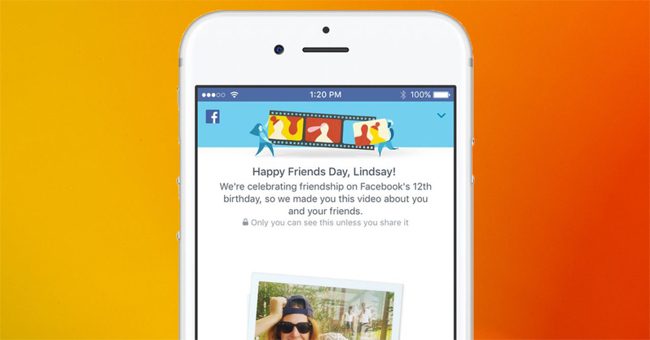Удивлены, что Safari скрыт на iPhone? Найдите его снова в мгновение ока
Safari — привычный браузер для пользователей iPhone, Mac и iPad. Это предустановленное на устройстве приложение, поэтому пользователи не могут удалять и повторно загружать его, как другие приложения. Однако в один прекрасный день вы внезапно не можете найти Safari на своем iPhone. Наверняка, сейчас iFan очень растерян и обеспокоен, потому что не знает, какая проблема у его телефона. Это нормально, потому что TipsMake поможет вам найти его снова, когда Safari скрыт на iPhone.

Инструкции по его повторному поиску, когда Safari скрыт на iPhone
Как я уже говорил выше, Safari является приложением по умолчанию на iPhone, поэтому пользователи не могут удалить это приложение с устройства. Если Safari не найден на iPhone, скорее всего, пользователь удалил приложение с главного экрана. Или переместите Safari в папку приложений или включите ограничения для Safari. Таким образом, это не связано с неисправностью Safari на iPhone, поэтому вам не о чем беспокоиться. Вот как снова найти конкретный Safari:
Еще раз проверьте скрытый главный экран и папки.
Safari может находиться на странице приложения, которую вы скрыли для более чистого интерфейса. Поэтому пользователям следует попробовать нажать и удерживать пустое место на главном экране или странице приложения. После входа в интерфейс редактирования iFan нажмите кнопку отметки страницы, расположенную посередине внизу экрана. Выберите страницу скрытого приложения Safari, затем выделите конкретную страницу приложения для отображения и нажмите «Готово».
Кроме того, не забудьте поискать Safari в какой-нибудь папке приложения. Вполне возможно, что Safari был перемещен в эти папки. Особенно когда на вашем iPhone много папок, в них легко запутаться.
Найдите скрытый Safari в библиотеке приложений
Если на вашем iPhone скрыт Safari, на главном экране проводите пальцем влево, пока не дойдете до библиотеки приложений. Затем в поле поиска введите Safari, чтобы найти его. Найдя, пользователям просто нужно нажать и перетащить на главный экран. Или нажмите и удерживайте Safari и выберите «Добавить на домашнюю фотографию». Обратите внимание: если вы не видите опцию «Добавить на главный экран», это потому, что Safari уже присутствует на экране.

Используйте Spotlight для поиска в Safari
На главном экране проведите пальцем вниз сверху, чтобы открыть панель поиска Spotlight. Введите ключевое слово Safari в поле. Когда появятся результаты, вы сможете получить доступ к Safari, чтобы испытать их. Или воспользуйтесь методом возврата Safari на iPhone, как описано выше, чтобы переместить Safari в нужное место.

Отключить ограничения для Safari
Помимо вышеперечисленных причин, внезапное исчезновение Safari также может быть связано с тем, что вы или кто-то случайно ограничил или отключил приложение Safari. Поэтому вам необходимо выполнить следующие шаги для проверки и повторной активации:
- Шаг 1: Перейдите в «Настройки» > нажмите «Время использования».
- B2: Нажмите «Ограничения контента и конфиденциальности».
- B3: введите пароль, если требуется> нажмите «Разрешенные приложения».

- Шаг 4. Если вы видите, что Safari выключен, нажмите переключатель, чтобы активировать его.

Сбросьте макет главного экрана вашего iPhone
Обратите внимание, что это приведет к изменению расположения главного экрана и приложений по умолчанию. Вы можете легко найти нужное вам приложение Safari. Однако все предыдущие утилиты и настройки удаляются.
- B1: Нажмите «Настройки» > «Общие настройки» > «Сброс».
- B2: Нажмите на опцию «Сбросить макет главного экрана».

Выше приведены инструкции по устранению скрытого Safari на iPhone. Надеемся, эти советы помогут вам быстро его найти. Желаю iFan успехов!